10 korisnih sistemskih alata u Windows operativnim sistemima

Windows operativni sistemi bilo da se radi o starijim ili novijim verzijama sadrže brojne sistemske programe za različite namjene. Neke od njih koristimo svakodnevno ili često, a neke rijetko ili ne znamo da ih operativni sistem sadrži. Ovi programi se ne trebaju posebno preuzimati sa Interneta i instalirati jer su sastavni dio operativnog sistema i predstavljaju dobru alternativu nekim besplatnim i komercijalnim programima. U nastavku ću navesti deset korisnih sistemskih programa koji doprinose boljem i efikasnijem korištenju operativnog sistema, a koji se pokreću iz Search opcije za pretragu.
1. System Information
System Information je koristan sistemski program koji daje pregled sadržaja računara. Informacije su podijeljene po kategorijama, tako a uvijek imamo informacije o tipu i verziji instaliranog operativnog sistema kao i hardverskim i softverskim komponentama sistema. Pokreće se ukucavanjem System Information u Search pretragu nakon klika na Start.
2. Windows Memory Diagnostic
Windows Memory Diagnostic je sistemski program koji služi za testiranje i provjeru memorije na postojanje mogućih problema i grešaka. Testiranje se vrši nakon restarta sistema ili nakon slijedećeg pokretanja računara u zavisnosti koju smo opciju odabrali. Pokreće se ukucavanjem Windows Memory Diagnostic u Search pretragu nakon klika na Start.
3. Registry Editor
Registry je baza podataka koja sadrži sve što se nalazi u računaru i predstavlja najbitniji dio operativnog sistema. Modifikacijom registra mogu se izmijeniti mnoge opcije sistema u smislu npr. ubrzanja nekih dijelova sistema, a također operativni sistem se može totalno onesposobiti za rad. Registry Editor se mora pažljivo koristiti da nebi došlo do fatalnih posljedica po operativni sistem. Pokreće se ukucavanjem Regedit u Search pretragu nakon klika na Start.
4. Disk Cleanup
Disk Cleanup je sistemski program koji će skenirati hard disk i ponuditi opcije uklanjanja nekih fajlova koji nisu potrebni a zauzimaju prostor na disku. Samim tim se oslobađa slobodan prostor na hard disku i ubrzava se sistem. Pokreće se ukucavanjem Disk Cleanup u Search pretragu nakon klika na Start.
5. Performance Monitor
Performance Monitor omogućava pregled performansi sistema, monitoring performansi kroz vremenske periode ili u realnom vremenu kao i kreiranje izvještaja. Ovaj sistemski program se pokreće ukucavanjem Performance Monitor u Search pretragu nakon klika na Start.
6. Group Policy Editor
Group Policy Editor predstavlja koristan sistemski program koji omogućava administratorima sistema da vrše razna setovanja i modifikacije u mrežnom okruženju kao i vršenje raznih drugih podešavanja koja nisu direktno vezana za mrežu. Ovaj program je dostupan u Profssional i Ultimate verziijama operativnih sistema. Home i Standard verzije ne sadrže ovaj program. Pokreće se ukucavanjem gpedit.msc u Search pretragu nakon klika na Start.
7. Resource Monitor
Resource Monitor nudi detaljan pregled korištenja sistemskih resursa. Na ovaj način može se vidjeti iskoristivost, peocesora, diska mreže i memorije kroz grafički prikaz, kao i detaljan prikaz procesa za svaku komponentu. Pokreće se ukucavanjem Rescue Monitor u Search pretragu nakon klika na Start.
8. System Configuration
System Configuration je veoma koristan sistemski program koji između svih drugih mogućnosti omogućava kontrolu sturtup programa, odnosno programa koji se pokreću zajedno sa operativnim sistemom i vremenski usporavaju njegovo pokretanje. Na ovaj način većina programa se može podesiti da se ne pokreće sa operativnim sistemom i na taj način se ubrzava podizanje sistema. Pokreće se ukucavanjem msconfig u Search pretragu nakon klika na Start.
9. Advanced User Accounts
Advanced User Accouts omogućava detaljnije upravljanje korisnicima i grupama u mrežnom okruženju. Ovaj program se pokreće ukucavanjem netplwiz u Search pretragu nakon klika na Start.
10. Administrative Tools
Administrative Tools sadrži razne administrativne alate za upravljanje operativnim sistemom. Pokreće se ukucavanjem adm u Search pretragu nakon klika na Start.











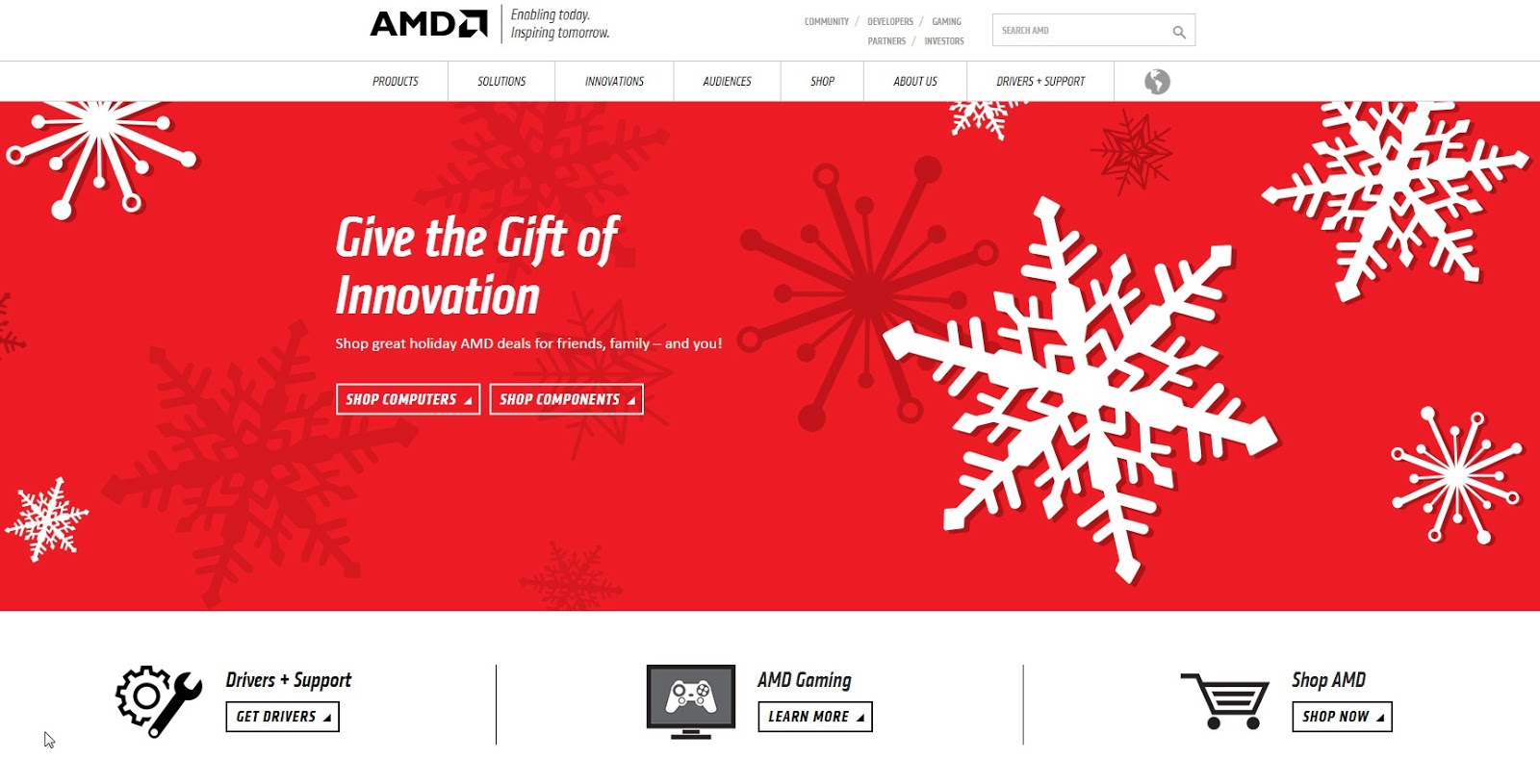

Comments